Tạo phòng ban mới
Để tạo phòng ban mới trong Sơ đồ tổ chức trên GapoWork nhằm mục đích thiết lập và quản lý thành viên tốt hơn theo cấu trúc của tổ chức, vui lòng truy cập tính năng tại menu "Tất cả thành viên" trên https://www.gapowork.vn rồi thực hiện theo các bước sau.
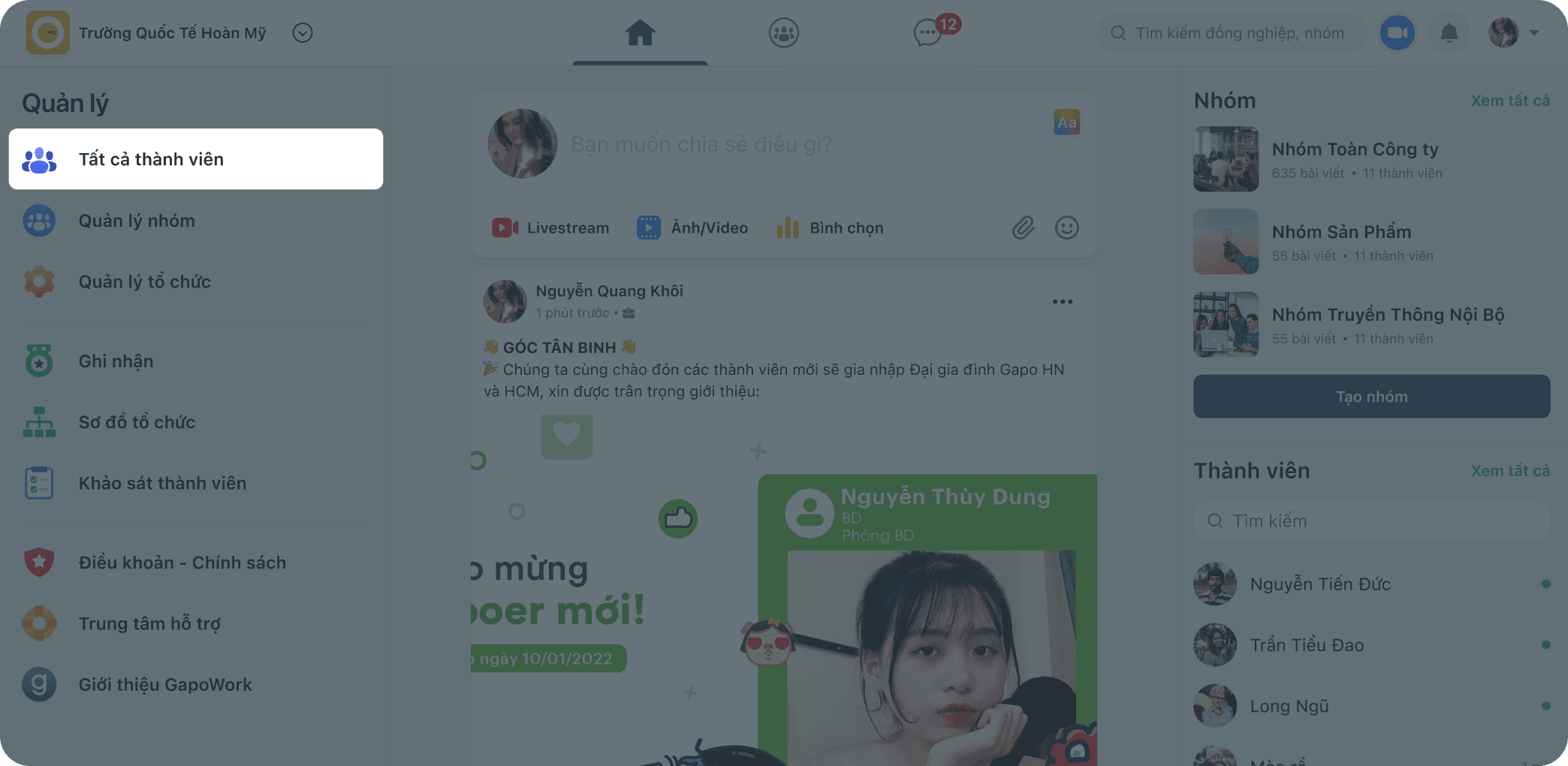
Bước 1: Ấn vào nút Tạo phòng ban ở tab "Phòng ban", nằm trên thanh menu bên trái
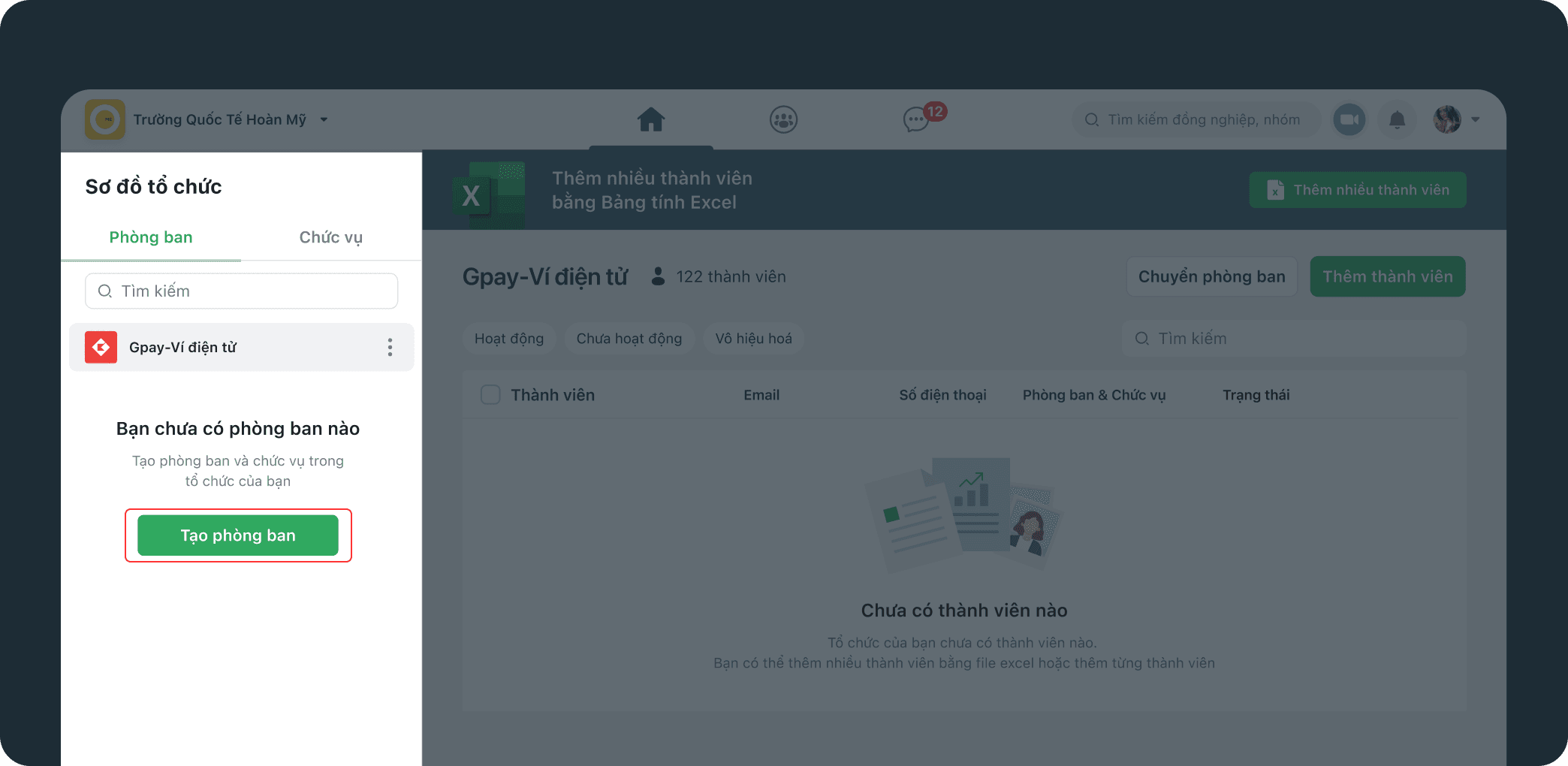
Bước 2: Nhập các thông tin cho phòng ban mới
- Tên phòng ban: nhập tên phòng ban
- Chọn phòng ban cha: chọn phòng ban cha mà phòng ban con trực thuộc
- Trưởng bộ phận: chỉ định một thành viên trong tổ chức làm Trưởng bộ phận của phòng ban mới tạo
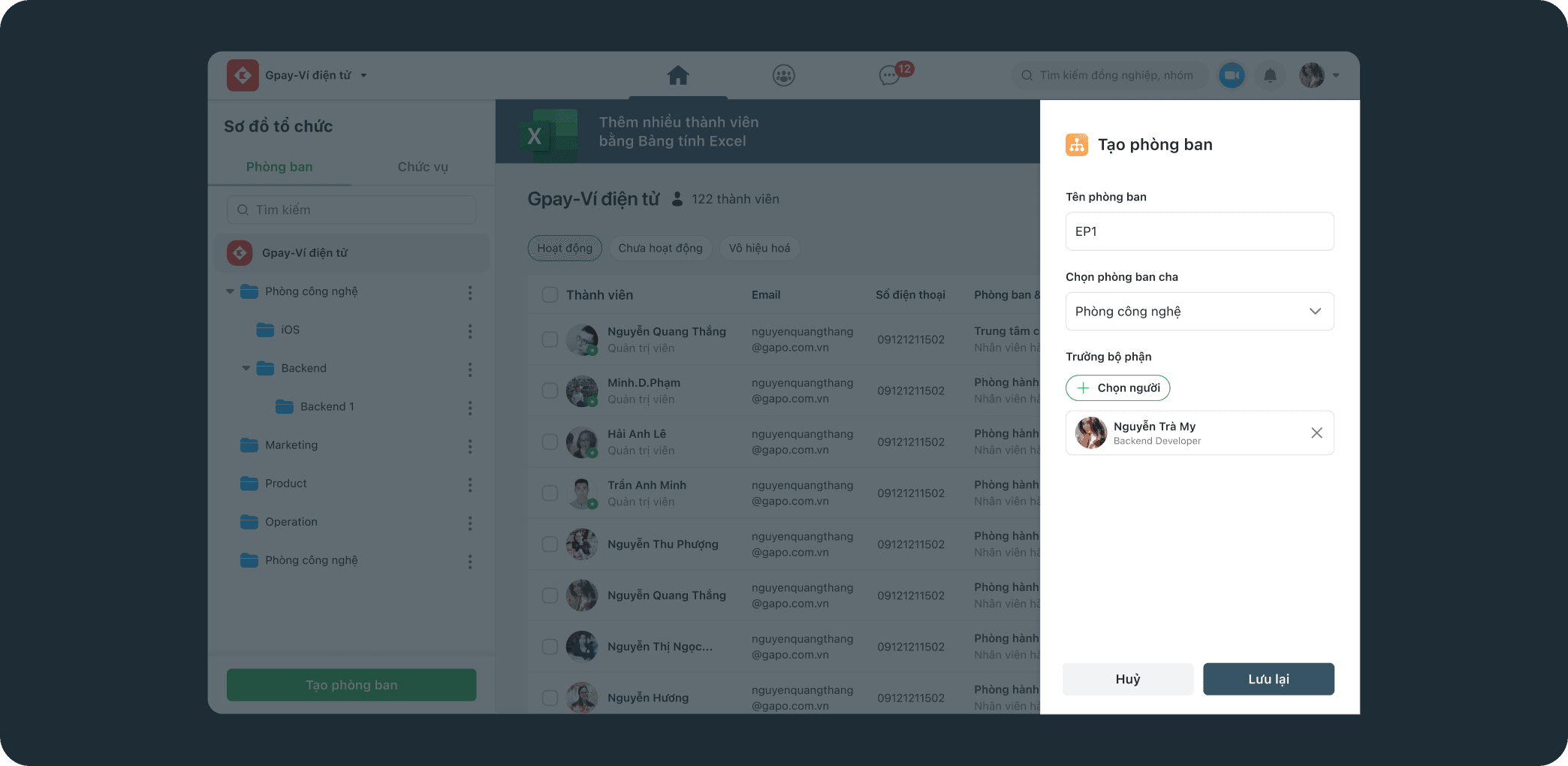
Bước 3: Ấn "Lưu lại" để tạo phòng ban mới.
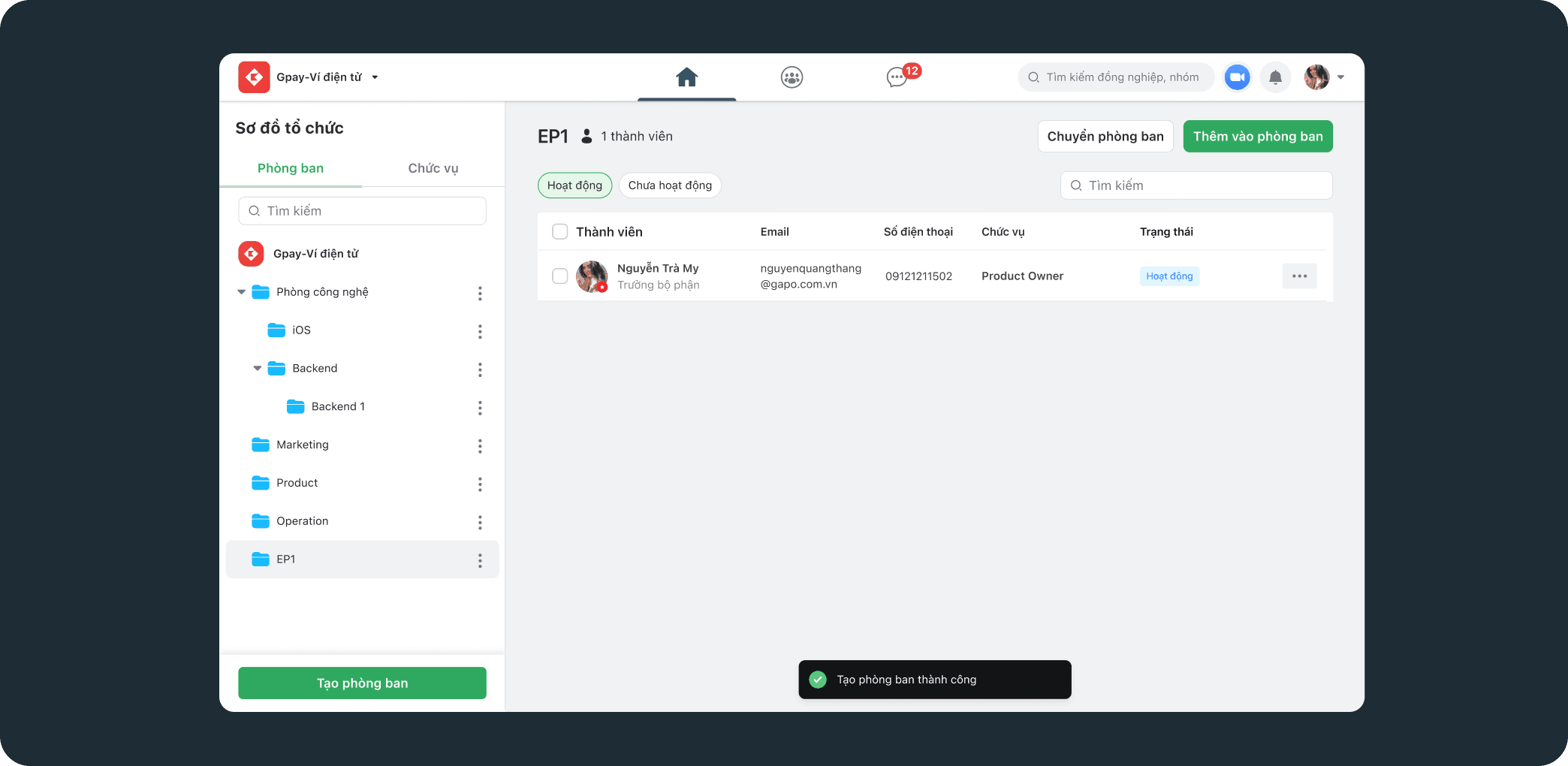
Bước 4: Lặp lại việc tạo phòng ban cho đến khi hoàn thiện sơ đồ tổ chức
LƯU Ý:
- Chỉ Quản trị viên của tổ chức được khởi tạo Sơ đồ tổ chức
- Sau khi áp dụng Sơ đồ tổ chức, thông tin phòng ban và chức vụ mà thành viên đã nhập (nếu có) sẽ được thay thế bằng thông tin phòng ban và chức vụ được cài đặt theo Sơ đồ tổ chức
- Mọi thành viên trong tổ chức sẽ nhận được thông báo yêu cầu cập nhật phòng ban và chức vụ theo Sơ đồ tổ chức đã cài đặt
